手柄安装:
将USB接口的游戏手柄连接到电脑的USB接口。
Windows XP系统会自动识别硬件。
当系统托盘区出现提示,表明游戏手柄已经可以正常使用。
手柄测试:
打开“控制面板”中的“游戏控制器”组件。
检查游戏手柄名称是否出现在游戏控制器对话框中。
选中设备,点击“属性”按钮,进入属性设置对话框。
在“测试”选项卡中,按下手柄上的各个按键,检查是否有相应的反应。
如果需要,可以通过“设置”选项卡中的“校准”按钮来校准游戏手柄的按钮。
地下城与勇士手柄驱动:
使用键盘映射工具(如手柄joytokey3.7.8)来设置手柄按键映射。
新建文件并命名。
在设置中启用映射功能。
通过设置向导,将手柄的按键映射到键盘按键。
根据个人习惯设置方向键映射(例如,使用十字键映射键盘的方向键)。
可以设置摇杆的上下左右映射到其他快捷键。
根据个人喜好设置其他按键映射。复制代码详细教程
2.手柄测试
接下来要检验一下游戏手柄上各按钮能否正常使用。
步骤1:打开系统中的“控制面板”选项(开始→控制面板),在出现的窗口中双击“游戏控制器”组件,此时便会在游戏控制器对话框中出现游戏手柄名称。
0912512935-0.jpg.jpg (18.88 KB, 下载次数: 185)
下载附件
保存到相册
2024-11-4 18:26 上传
09125151Q-1.jpg.jpg (1.55 KB, 下载次数: 188)
下载附件
保存到相册
2024-11-4 18:26 上传
0912512F1-2.jpg.jpg (19.4 KB, 下载次数: 248)
下载附件
保存到相册
2024-11-4 18:27 上传
步骤3:若认为手柄上的按钮定位不准,还可以单击“设置”选项卡,点击页面中的“校准”按钮便可进入校准游戏设备向导对话框,从中根据向导即可对游戏手柄的各个按钮进行定位,当校准完毕后,单击“完成”按钮即可结束校准工作。
091251JE-4.jpg.jpg (18.2 KB, 下载次数: 188)
下载附件
保存到相册
2024-11-4 18:27 上传
091251I28-5.jpg.jpg (12.79 KB, 下载次数: 175)
下载附件
保存到相册
2024-11-4 18:28 上传
0912511E6-6.jpg.jpg (10.94 KB, 下载次数: 210)
下载附件
保存到相册
2024-11-4 18:28 上传
0912515Z1-7.jpg.jpg (12.45 KB, 下载次数: 182)
下载附件
保存到相册
2024-11-4 18:29 上传
0912511560-8.jpg.jpg (11.07 KB, 下载次数: 174)
下载附件
保存到相册
2024-11-4 18:29 上传
0912515201-9.jpg.jpg (10.72 KB, 下载次数: 168)
下载附件
保存到相册
2024-11-4 18:30 上传
玩地下城与勇士这种 卷轴过关式游戏 还是用手柄比较爽快~~在下就写个简单教程~~待斑竹改过图~~再详细修改(在下用的是最常见的键盘衍射工具 手柄joytokey3.7.8 大家在网上搜到处都有的下~~)
091251MK-10.jpg.jpg (23.72 KB, 下载次数: 175)
下载附件
保存到相册
2024-11-4 18:30 上传
3 点击设置向导~ 依次选择影射的键盘按键~
4 (按习惯看你是设置方向是用摇杆还是十字键~习惯摇杆的直接用↑影射键盘↑,依次类推)~~这里以方向用十字键影射为例~ POV1-↑影射键盘↑ ,依次类推(十字键影射有个好处——摇杆的上下左右可以影射别的快捷键例如1.2.3物品)
5 按照习惯设置各个按键吧!~~
091251AZ-12.jpg.jpg (11.93 KB, 下载次数: 180)
下载附件
保存到相册
2024-11-4 18:30 上传
0912513538-13.jpg.jpg (22.03 KB, 下载次数: 136)
下载附件
保存到相册
2024-11-4 18:30 上传
0912515I8-14.jpg.jpg (16.26 KB, 下载次数: 173)
下载附件
保存到相册
2024-11-4 18:30 上传
文章来源:dnf70版本怀旧服原文地址:https://www.70dnf70dnf.com/strategy/106.html